本文给出安装fedora 33操作系统的全过程截图,只需要按照截图上的指引操作就可以成功安装上fedora 33,你可以使用光盘、虚拟机或者USB来安装它。
安装Fedora 33的详细步骤
注:以Fedora 33 WorkstATIon版本为例,介绍其安装全过程。
1、下面开始安装:
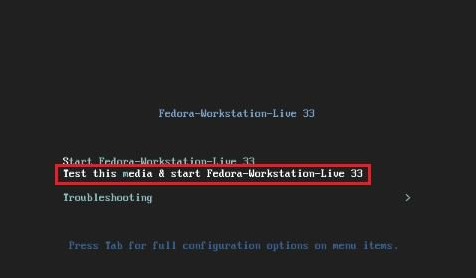
2、它会自动检查,直到完成:
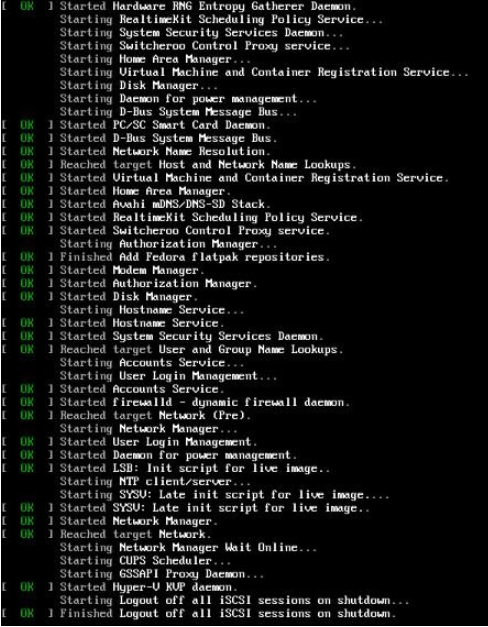
3、建议把Fedora 33安装到硬盘中:
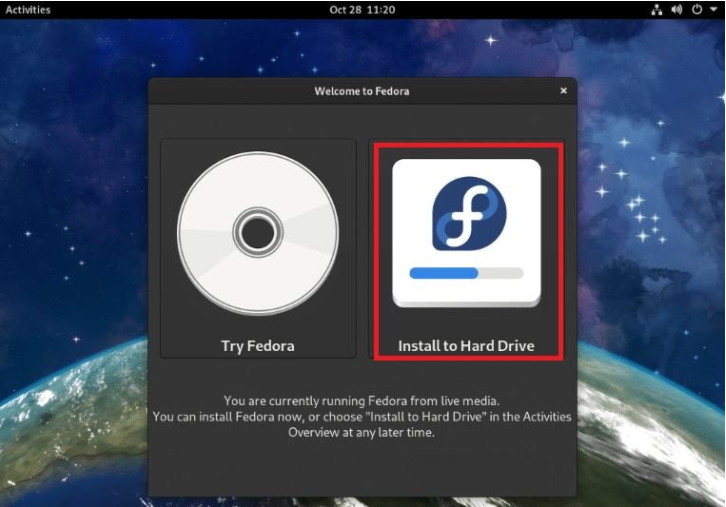
4、到这一步,请选择系统的语言,支持中文显示,如果你倾向于英文,也可选择英文:
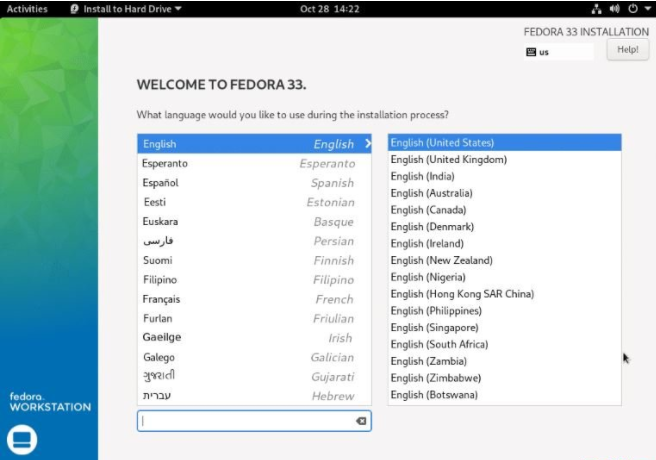
5、选择安装目的地:
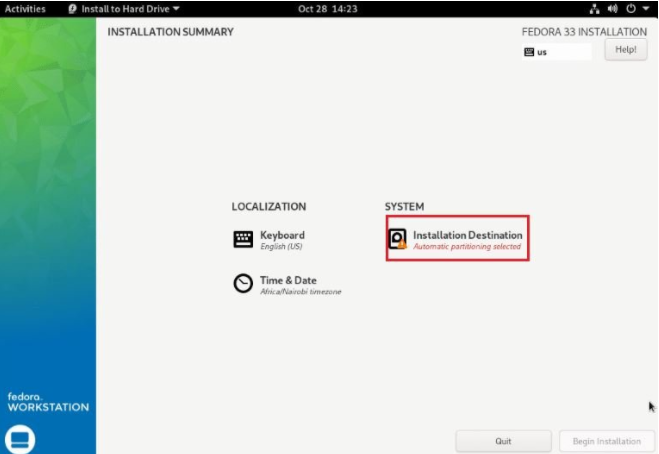
6、这步可以自行分区,也可以保留默认的设置,对于Fedora 33新用户,不会分区的请使用默认的设置:
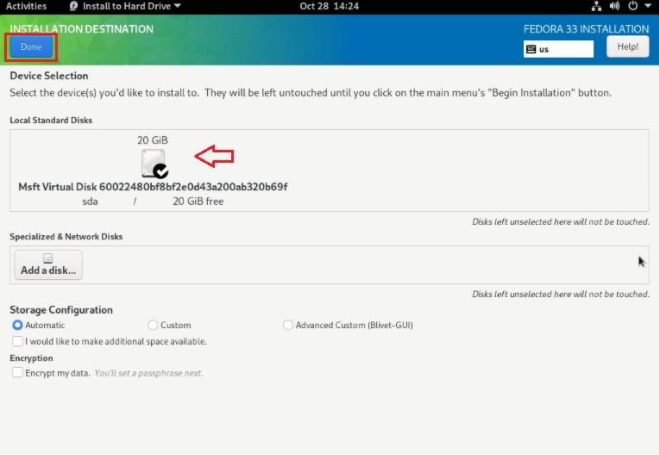
7、然后就可以开始安装了,它需要一段时间:
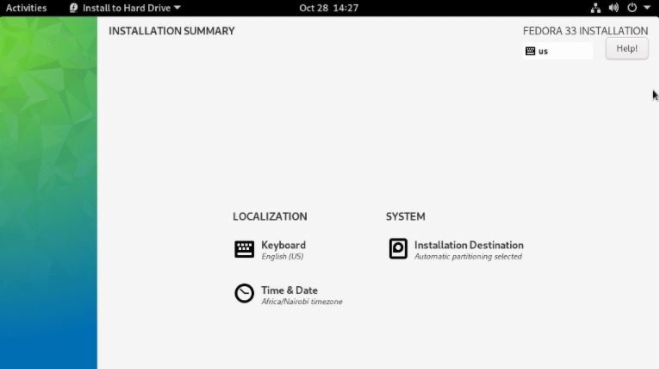
8、这时会显示出安装的进度:
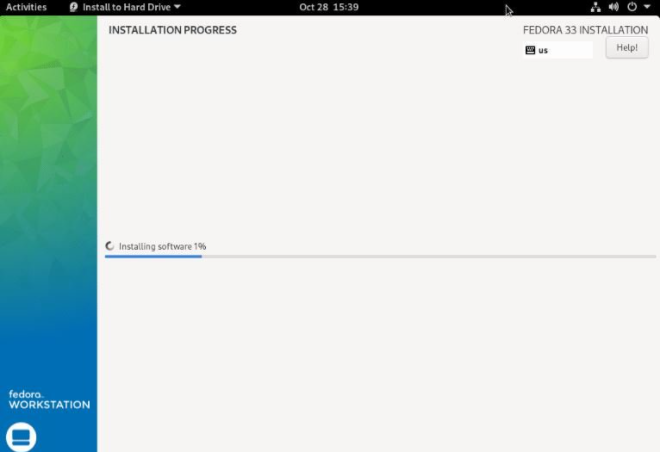
如果是安装完成,会有提示。
9、从这里就可以进入到Fedora 33桌面了:
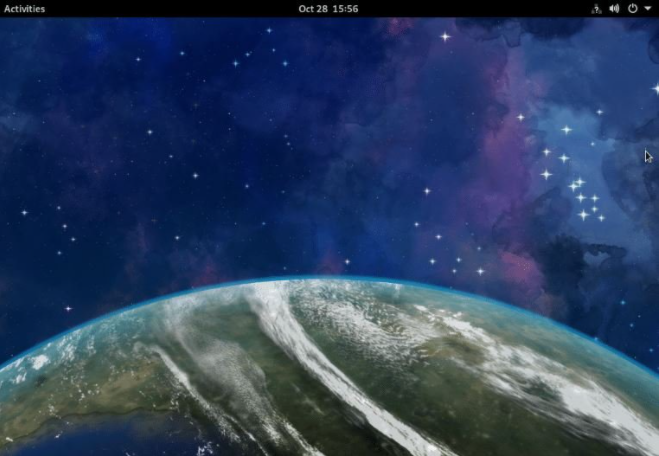
10、在这种模式下,你是实时用户,可以看到系统中的应用程序了:
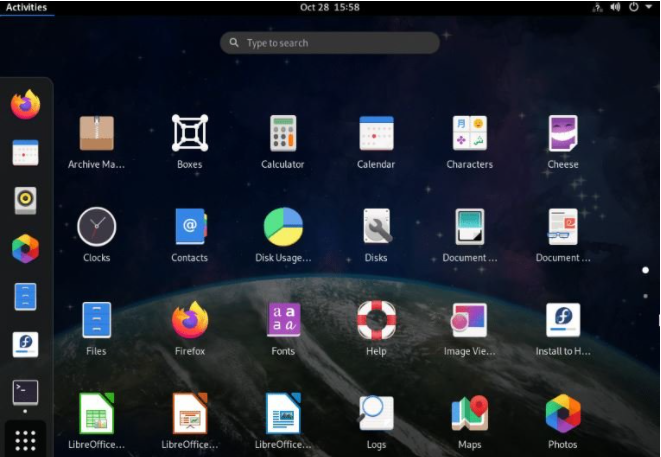
11、重新启动一下计算机,并在再次显示启动菜单时,使用向上/向下键单击选择Troubleshooting:
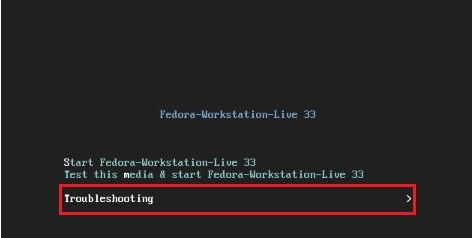
12、选择从本地驱动器启动,英文名是Boot from local drive:
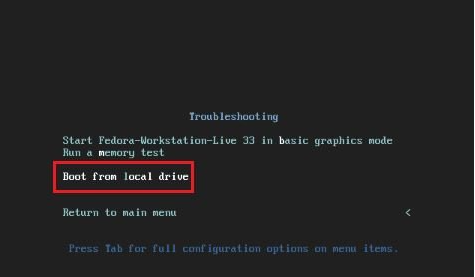
13、等一会就出来一个设置页面了:
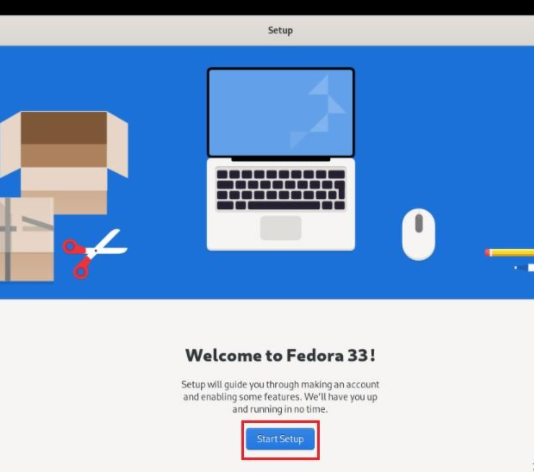
14、在这个隐私页面上,选择适合你的选项:
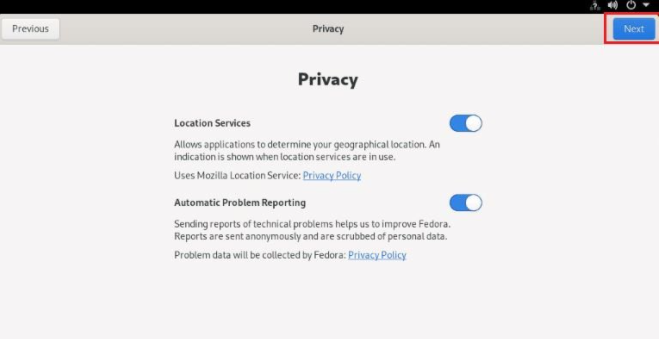
15、如果你需要下面应用的帐户,请设置,否则请选择跳过:
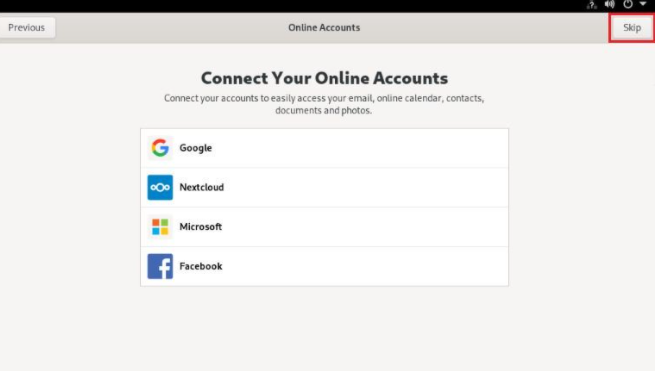
16、这一步是设置用户名的:
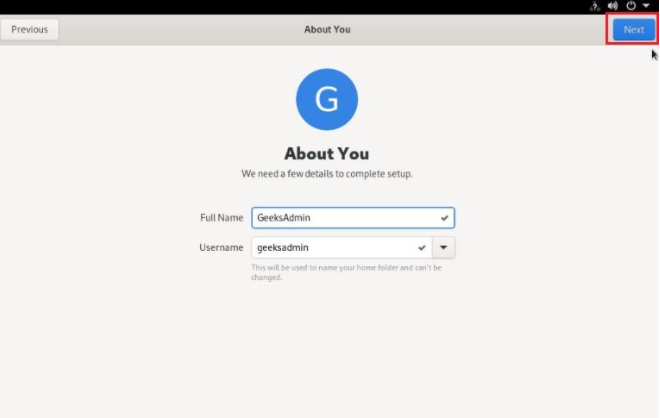
17、设置用户名后需要设置一下复杂的密码:
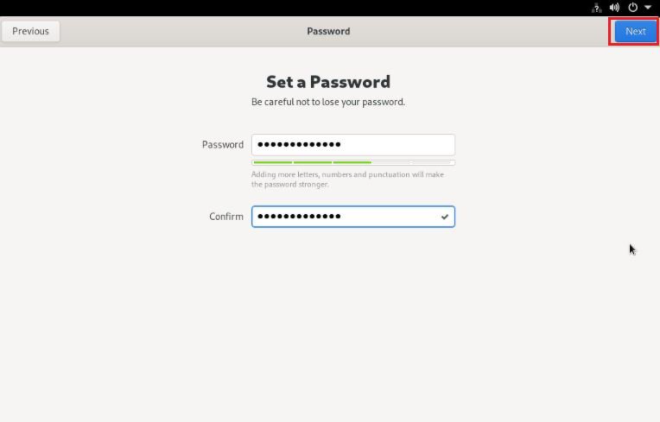
18、最后会出来一个设置完成的页面:
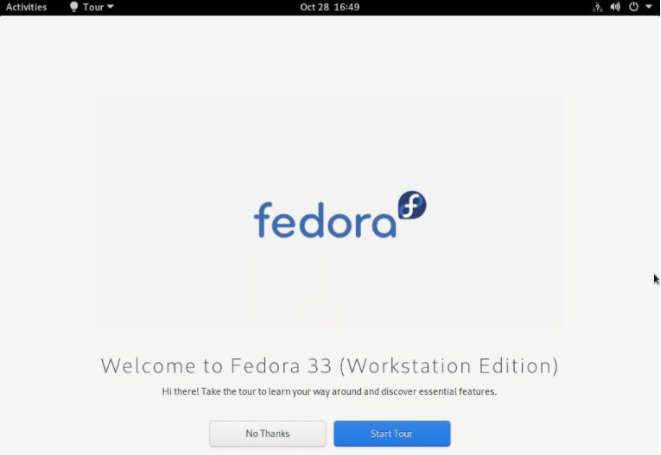
19、完成上面的设置后就可以进入全新的Fedora 33系统里了:
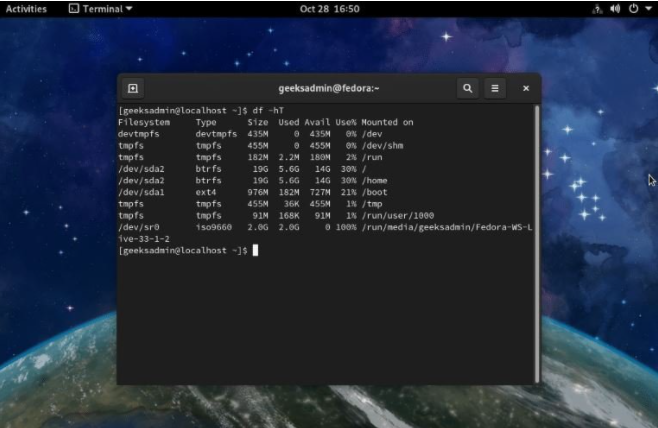
至此,安装Fedora 33全部完成。
uc电脑园提供的技术方案或与您产品的实际情况有所差异,您需在完整阅读方案并知晓其提示风险的情况下谨慎操作,避免造成任何损失。

浏览次数 181
浏览次数 222
浏览次数 92
浏览次数 105
浏览次数 79
未知的网友